Spotify 시장에서 가장 인기 있고 선도적인 음악 스트리밍 서비스 중 하나로 알려져 있습니다. 각 음악 팬이 선호하는 음악에 액세스하고 즐길 수 있는 편리한 방법을 제공했습니다. 또한 사용자가 좋아하는 노래를 다운로드하여 오프라인에서 즐길 수 있습니다. 유일한 문제는 외부에서 노래를 재생하는 데 약간의 어려움이나 문제가 발생할 수 있다는 것입니다. Spotify. 따라서 이에 대해 할 수 있는 최선의 선택은 에서 MP3 다운로드 Spotify MP3는 거의 모든 장치에서 액세스할 수 있는 가장 인기 있는 출력 형식 중 하나이기 때문에 음악 파일.
이제 문제는 MP3를 다운로드하는 방법입니다. Spotify? MP3를 다운로드하는 데 사용해야 하는 변환기는 무엇입니까? Spotify? 이 기사를 사용하여 자유롭게 즐길 수 있는 도구에 대해 알아보십시오. Spotify 즐겨 찾기.
기사 내용 파트 1. MP3를 다운로드할 수 있습니까? Spotify?2부. MP3를 다운로드하는 방법 Spotify 프리미엄 없이?3부. 변환하는 방법 Spotify 무료로 MP3 온라인으로?4 부분. 결론적으로
오프라인 모드 Spotify 앱은 모두를 위해 독점적으로 만들어졌습니다 Spotify 프리미엄 사용자. 따라서 그냥 사용하는 경우 Spotify 앱이 무료인 경우 논의할 다음 단계는 해당되지 않습니다.
오프라인 모드는 프리미엄 사용자가 앨범 및 재생 목록에서 노래를 다운로드할 수 있는 기능입니다. Spotify 나중에 오프라인 듣기에 사용할 수 있습니다. 위의 질문에 답하려면 다음에서 MP3를 다운로드할 수 있습니까? Spotify, 대답은 '예'입니다. 노래를 다운로드한 다음 MP3 출력 형식으로 변환.
이 섹션에서는 다음에서 MP3를 다운로드하는 방법에 대한 단계에 중점을 둘 것입니다. Spotify 모바일 장치와 컴퓨터에서.
가장 먼저 해야 할 일은 설치된 파일을 여는 것입니다. Spotify Android 휴대폰이나 iPhone에서 앱을 실행하고 기존 계정으로 로그인하세요. Spotify 프리미엄 계정. 메인 하단에는 Spotify 앱 인터페이스에는 '내 라이브러리' 탭을 포함한 일련의 탭이 표시됩니다. 저장된 재생목록을 보려면 이 탭을 클릭하세요. Spotify, 또는 노래를 추가하여 재생목록을 만들 수 있습니다. 그 후 재생목록을 클릭하세요. 그러면 앨범 제목 바로 아래에 다운로드 버튼이 표시됩니다. 선택한 앨범에서 노래를 다운로드하려면 "다운로드" 버튼을 클릭하세요. 노래가 다운로드되면 각 노래 옆에 아래쪽을 가리키는 녹색 화살표가 표시됩니다.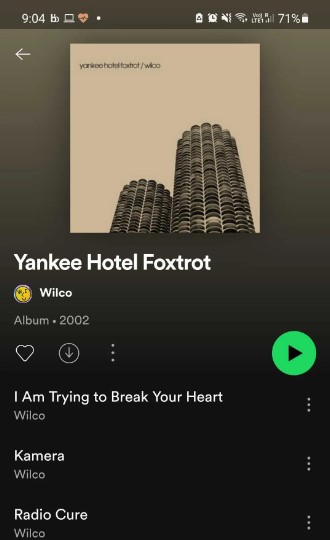
보너스 팁으로 다운로드한 모든 노래를 열거나 액세스할 때마다 Spotify iPhone 또는 Android 휴대전화에서 "내 라이브러리" 탭을 탭한 다음 "음악"을 클릭하면 됩니다. 앨범 또는 재생 목록에서 대상 노래 제목을 선택합니다.
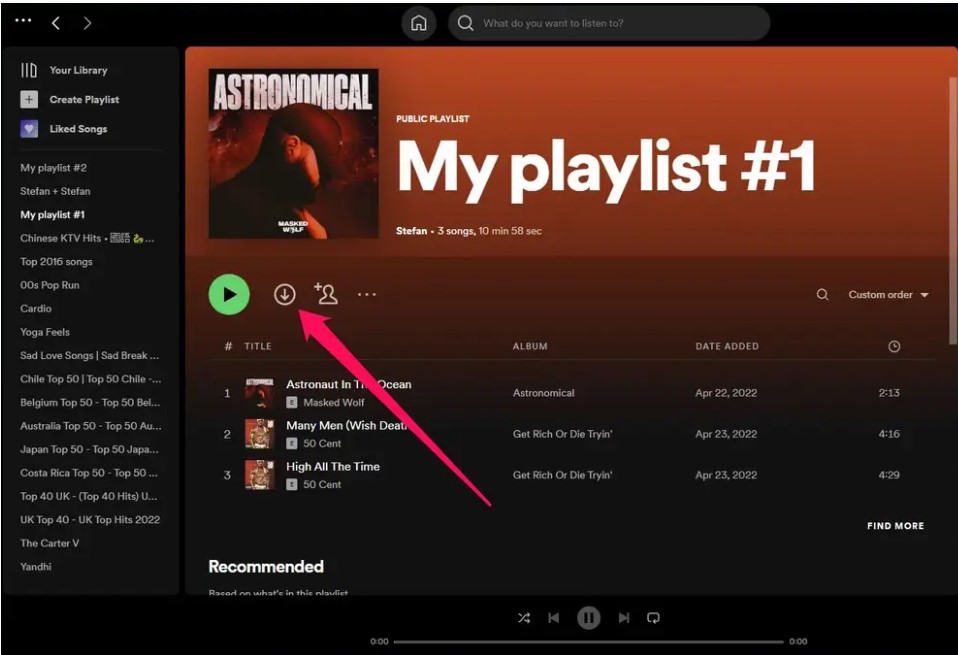
이제 공식적으로 MP3를 다운로드하려면 Spotify, 다운로드한 노래를 MP3 출력 형식으로 변환할 수 있는 도구를 사용할 수 있습니다. 다음 섹션에서 사용할 수 있는 최고의 도구에 대한 논의를 참조하세요. 노래 다운로드 Spotify.
Spotify 앱을 무료로 사용하시는 분들을 포함하여 모든 분들이 앱에 나열된 다양한 노래를 들을 수 있도록 배려하고 친절하게 안내해 주셨습니다. Spotify 음악 라이브러리. 그러나 불행히도 인터넷 연결이 감지되지 않으면 무료 사용자가 노래를 즐길 수 없도록 제한했습니다. 오프라인 모드 Spotify 월 구독료를 지불하는 프리미엄 사용자 전용입니다. 즉, 전용 지불자인 경우 노래가 장치에 다운로드되었는지 확인하기만 하면 온라인 상태가 아니더라도 노래를 계속 스트리밍할 수 있습니다. 글쎄, 그것은 좋은 소식이다 TuneSolo Spotify 음악 변환기 무료 사용자는 물론 이미 구독을 취소한 사용자도 공식적으로 MP3를 다운로드할 수 있도록 도와줍니다. Spotify, 그리고 그들의 즐거움을 즐기세요 Spotify 즐겨찾기 오프라인.
# 다운로드 및 변환 Spotify 음악
에 대한 또 다른 좋은 점 TuneSolo Spotify 음악 변환기는 좋아하는 모든 트랙을 다운로드하는 데 도움이 될 수 있다는 것입니다. Spotify 무제한. 노래를 다른 오디오 형식으로 변환하고 변환이 완료되면 영구적으로 장치에 다운로드할 수 있습니다. 사용 가능한 출력 형식에는 MP3 형식, WAV, AAC 및 FLAC 출력 형식이 있습니다. 필기 해, TuneSolo 다운로드 및 변환하려는 트랙 수를 제한하지 않습니다. 원하는 모든 노래의 이름을 지정하고 TuneSolo 확실히 일을 할 수 있습니다.
# 연극 Spotify 다양한 기기의 음악
노래가 다른 출력 형식으로 변환된 다음 다음을 통해 장치에 다운로드되면 TuneSolo Spotify 음악 변환기를 사용하면 이제 원하는 만큼의 장치와 사용하려는 장치 유형에 상관없이 음악을 재생할 수 있습니다. TuneSolo 좋아하는 노래를 즐기는 데 사용할 수 있는 장치의 수와 관련하여 제한을 중지하거나 방지하는 데 도움이 됩니다.
# 빠른 변환 속도
우리는 항상 가능한 가장 빠른 방법으로 작업을 완료할 수 있는 도구를 원했습니다. 글쎄, 우리는 매우 운이 좋다 TuneSolo Spotify 음악 변환기는 변환 속도를 최대 5배까지 가속화하고 다운로드 프로세스를 가속화할 수 있습니다. 이것은 일반적인 변환 속도보다 훨씬 빠릅니다. 이 기능을 사용하면 단 몇 분만에 이미 수십 곡의 노래를 변환할 수 있기 때문에 많은 시간을 절약할 수 있습니다.
# 최고의 음악 품질
문제가 노래의 최종 품질에 관한 것이라면, TuneSolo Spotify 음악 변환기는 성공적으로 변환된 노래를 최상의 품질로 제공할 수 있습니다. 단기간에 작업을 마칠 수 있을 뿐만 아니라 만족스러운 결과를 얻을 수도 있습니다.
# ID3 태그 및 메타데이터 정보 보존
노래 식별에 필요한 중요한 세부 정보에는 노래의 메타데이터 정보 및 ID3 태그가 포함됩니다. TuneSolo Spotify 음악 변환기는 변환 과정을 거친 후에도 노래의 가장 중요한 정보를 유지하고 유지하는 데 매우 능숙합니다. 중요한 세부 사항이 보존되지 않으면 많은 시간이 소비될 것입니다. 모든 노래의 중요한 세부 정보를 모두 입력해야 합니다.
# 나만의 음악 라이브러리 구성
한 가지 좋은 기능 TuneSolo 또한 사용자가 선호하는 것을 기반으로 음악 라이브러리를 구성할 수 있습니다. 앨범별로, 연도별로, 아티스트별로, 또는 자신에게 가장 적합하다고 생각되는 기타 범주별로 노래를 정렬할지 여부를 자유롭게 선택하고 결정할 수 있습니다. 이 기능을 사용하면 많은 시간을 절약할 수도 있습니다. 더 이상 대상 노래를 찾기 위해 노래를 하나씩 탐색할 필요가 없습니다.
# 무료 업데이트 및 강력한 기술 지원
사용하면 후회하지 않을 것입니다 TuneSolo Spotify 음악 변환기 응용 프로그램을 다운로드하여 사용한 장치에 설치하면 사용 가능한 업데이트가 있을 때마다 무료 업데이트를 받을 수 있기 때문입니다. 또한 원할 때나 진행 중 어려움이 있을 때마다 기술 지원팀의 무제한 도움을 받을 수 있습니다.
사용하려는 경우 따라야 할 단계는 다음과 같습니다. TuneSolo Spotify MP3를 다운로드하는 음악 변환기 Spotify.
당신이해야 할 첫 번째 단계는 다운로드하는 것입니다 TuneSolo Spotify 음악 변환기. 공식 홈페이지에서 쉽게 다운로드할 수 있습니다. TuneSolo 또는 아래 버튼을 클릭하시면 됩니다. 성공적으로 다운로드한 후 TuneSolo 앱을 기기 옆에 설치하세요.
응용 프로그램이 이미 설치 및 실행되었으므로 이제 응용 프로그램이 로드될 때까지 기다리십시오. Spotify 음악 도서관. 음악 라이브러리에 나열된 노래를 인식하고 읽은 후 TuneSolo, 이제 노래 파일 업로드를 시작할 수 있습니다. 이렇게 하려면 노래의 링크를 복사한 다음 변환기에 붙여넣기만 하면 됩니다. 노래 파일을 업로드하는 또 다른 방법은 로컬 음악 라이브러리에서 변환기로 노래를 끌어다 놓는 것입니다.

이제 노래가 변환기에 이미 업로드되었으므로 이제 변환할 노래의 출력 형식을 선택할 수 있습니다. 사용 가능한 옵션 세트에서 MP3 형식에 대한 버튼을 클릭합니다. 다른 출력 형식을 시도하려는 경우 AAC, WAV 및 FLAC 출력 형식 중에서 선택할 수도 있습니다. 그런 다음 변환된 모든 노래가 저장될 출력 폴더 선택부터 시작합니다.

출력 형식이 설정되고 출력 폴더가 선택되면 이제 "모두 변환" 버튼을 클릭하여 공식적으로 변환 프로세스를 시작할 수 있습니다.

마지막 단계에서 확인을 시작할 수 있습니다. Spotify "출력 파일 보기" 섹션을 클릭하여 완전히 변환된 노래. 장치에 영구적으로 저장하려면 언급된 동일한 섹션을 클릭하기만 하면 됩니다.
변환된 MP3 노래가 장치에 저장되면 이제 원하는 만큼 많은 장치에서 재생할 수 있습니다. 이전 Spotify 다른 장치에 노래.
다운로드에 도움이 될 수 있는 음악 변환기에 대해 인터넷을 통해 검색해 보면 Spotify MP3로 변환하면 많은 결과가 표시되지만, 하나하나 시도해 보지 않으면 어느 것이 가장 좋은지 아직 알 수 없습니다. 그래서 저는 아래에서 MP3를 다운로드하는 데 사용할 수 있는 몇 가지 유명한 음악 변환 도구를 추천해 드립니다. Spotify 무료로 온라인.
MP3를 다운로드하는 데 사용할 수 있는 권장 도구 중 하나 Spotify 무료는 AllToMP3입니다. 좋아하는 노래를 모두 가지고 있는 신뢰할 수 있는 소프트웨어입니다. Spotify 다른 오디오 형식으로 변환됩니다. YouTube, Deezer 및 SoundCloud에서 파일을 변환하는 데에도 사용할 수 있습니다. AllToMP3에는 Mac, Windows 및 Linux 장치와 호환되는 버전도 있습니다.
다음은 AllToMP3를 사용하여 MP3를 다운로드하는 단계 목록입니다. Spotify.
1단계. 다음으로 진행하세요. Spotify 음악 라이브러리를 선택한 다음 특정 노래를 선택합니다.
2단계. 다음 단계는 선택한 노래의 URL을 복사하여 AllToMP3 검색창에 붙여넣는 것입니다.
3단계. 모든 설정이 완료되면 Enter 버튼을 클릭하여 공식적으로 절차를 시작합니다.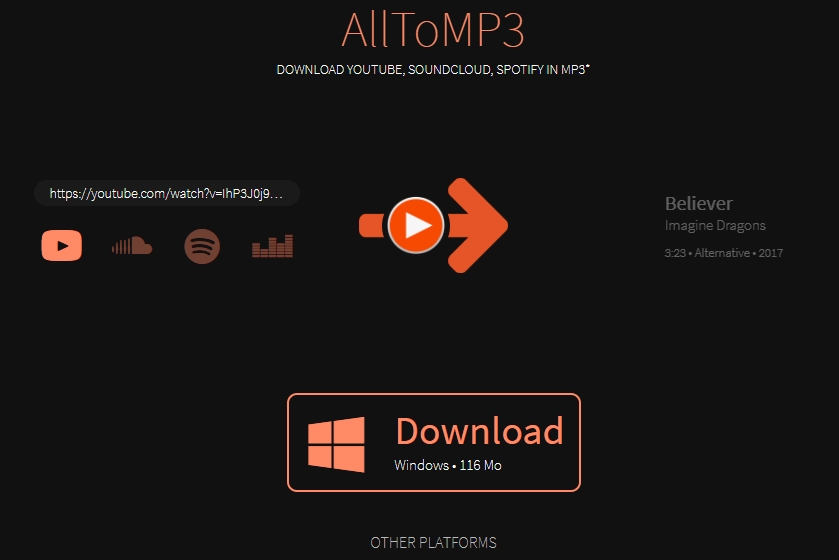
AllToMP3를 사용하여 MP3를 다운로드할 때의 유일한 단점 Spotify 변환하는 과정에서 갑자기 멈추는 경우가 있다는 것입니다. 또 다른 하나는 최대 256kbps의 출력만 제공할 수 있다는 것입니다.
Chrome Deezify라고도 하는 Deezify는 크롬의 확장 다음을 포함하여 가장 많이 사용되는 음악 스트리밍 플랫폼에서 좋아하는 트랙을 다운로드할 때 매우 안정적이고 주목할 만합니다. Spotify. Deezify는 재생 중인 노래를 읽고 인식한 다음 MP3 출력 형식으로 변환합니다. MP3 형식으로 인코딩된 노래는 실제로 훌륭합니다. 다양한 장치에서 노래를 재생할 때 많은 문제가 발생하지 않기 때문입니다. Deezify를 사용하는 주요 이점 중 하나는 이 음악 변환기를 사용하는 데 비용이 들지 않는다는 것입니다. 완전히 무료입니다. 구독이 필요하지 않으며 온라인에서 확실히 사용할 수 있습니다. Deezify의 또 다른 좋은 점은 노래 다운로드 및 변환 작업을 단 몇 분 만에 완료할 수 있다는 것입니다.
Chrome Deezify를 사용하여 MP3를 다운로드할 때 지침으로 사용할 수 있는 단계를 아래에 나열했습니다. Spotify.
1단계. 기기를 열고 Chrome 브라우저로 이동하세요. 위치 표시줄에 있는 "도구 및 확장 프로그램"을 확인하세요. 그런 다음 'Chrome 웹 스토어'를 선택하세요.
2단계. 창에 "Chrome 웹 스토어"가 열리면 Deezify를 검색한 다음 Chrome 브라우저에 설치하세요.
3단계. 이제 음악 라이브러리에서 특정 노래를 선택한 다음 Chrome Deezify가 백그라운드에서 실행되는 동안 재생을 시작하세요. 노래 재생이 시작되면 Deezify가 자동으로 노래를 인식하고 읽습니다.
4단계. Deezify는 노래를 듣는 동시에 노래를 MP3 형식으로 변환합니다. 변환이 완료되면 변환된 노래를 장치에 영구적으로 저장할 수 있습니다.
비록 디지파이 Spotify to MP3 음악 변환기는 아직 개발 단계에 있으며 아직 안정적이지 않습니다. 이 도구를 사용하여 MP3를 다운로드할 수 있습니다. Spotify.
SpotifyMate는 온라인 변환 도구입니다. 다운로드 및 변환이 가능합니다 Spotify 링크를 분석하여 음악을 MP3 형식으로 변환 Spotify 싱글과 재생목록. 변환을 시작할 수 있습니다 Spotify 링크를 복사하여 노래를 MP3로 Spotify 노래. 이 변환 도구를 사용하는 방법은 다음과 같습니다.
1 단계. 그 Spotify휴대폰이나 컴퓨터의 Mate 인터페이스.
2단계. 변환된 노래를 다운로드하려는 URL 링크를 복사합니다.
3단계. 복사한 링크를 Spotify인터페이스를 메이트하고 "다운로드"를 클릭하세요. SpotifyMate는 붙여넣은 노래를 다운로드합니다.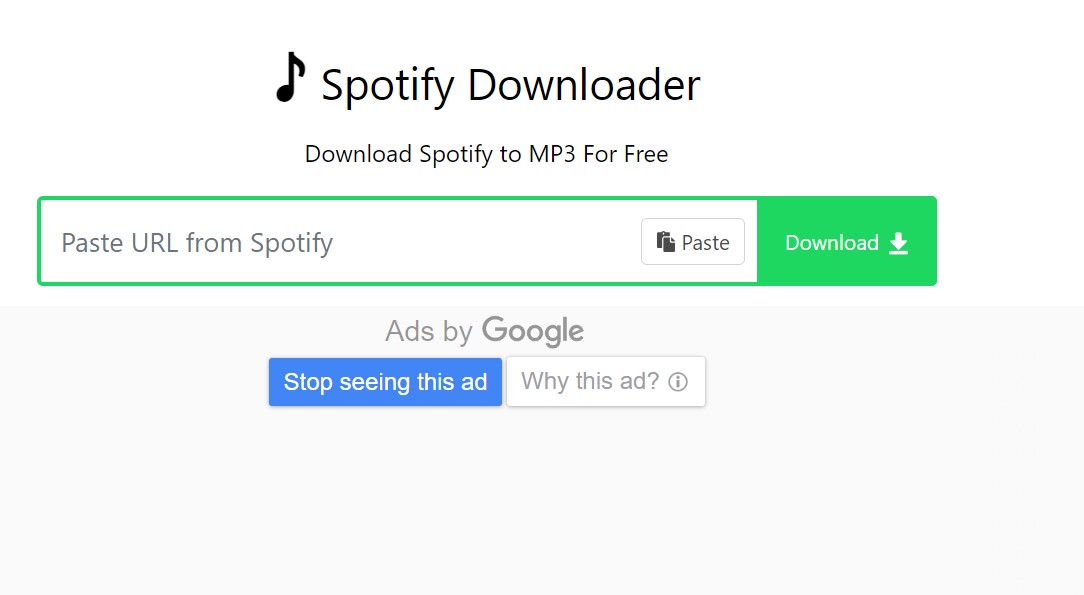
SpotiFlyer는 다음과 같은 스트리밍 플랫폼을 위해 설계된 애플리케이션입니다. Spotify, 유튜브 등. 이 앱은 Android, Winows 및 Mac에서 작동합니다. 다운로드 가능 Spotify DRM 보호를 제거하여 노래를 Spotify 노래, 재생 목록, 앨범 등. 이제 다음에서 MP3를 다운로드하는 방법을 배우게 됩니다. Spotify 이 소프트웨어를 사용합니다.
1단계. 먼저 Android 기기에 SpotiFlyer 앱을 다운로드하고 실행하세요.
2 단계. 열다 Spotify 다운로드하려는 노래의 URL 링크를 복사하세요.
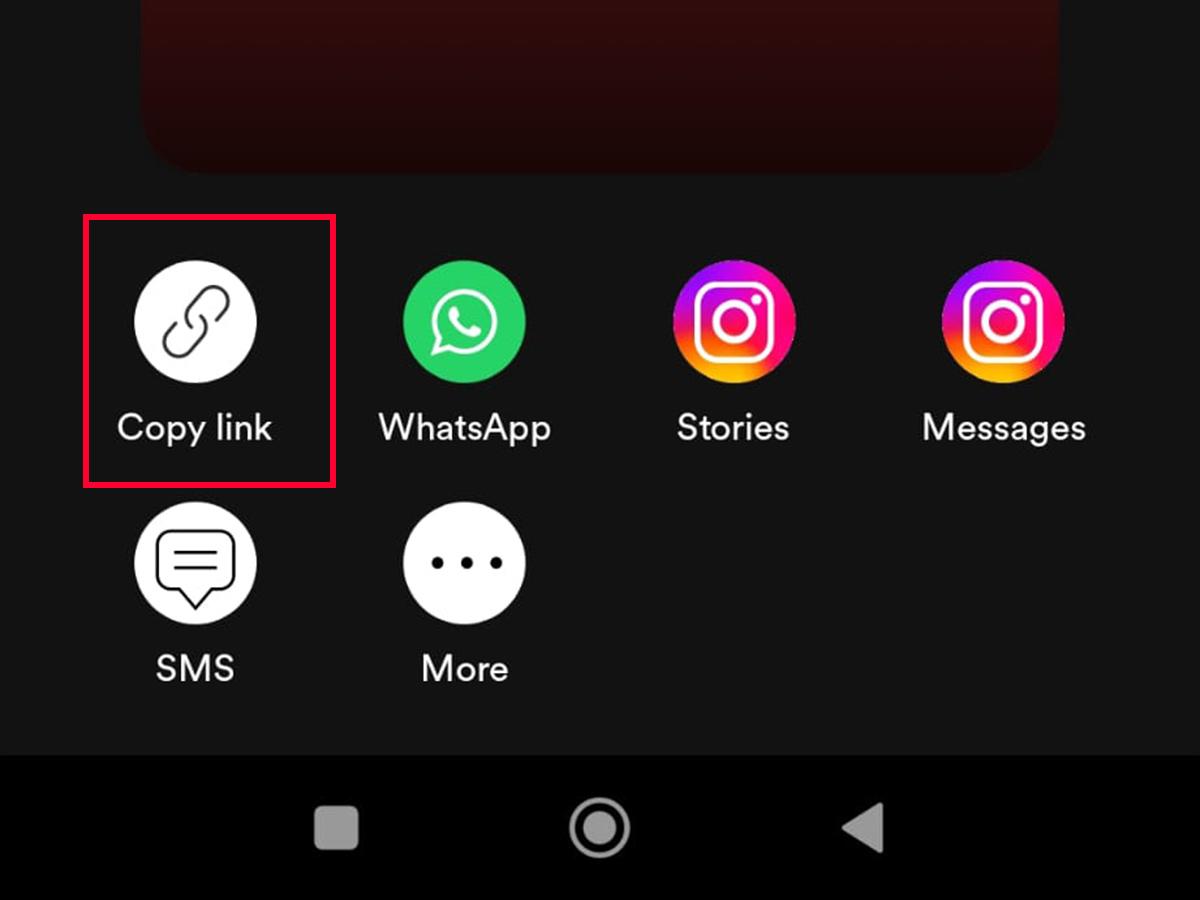
3단계. SpotiFlyer로 돌아갑니다. 링크를 검색창에 붙여넣고 검색버튼을 클릭하세요
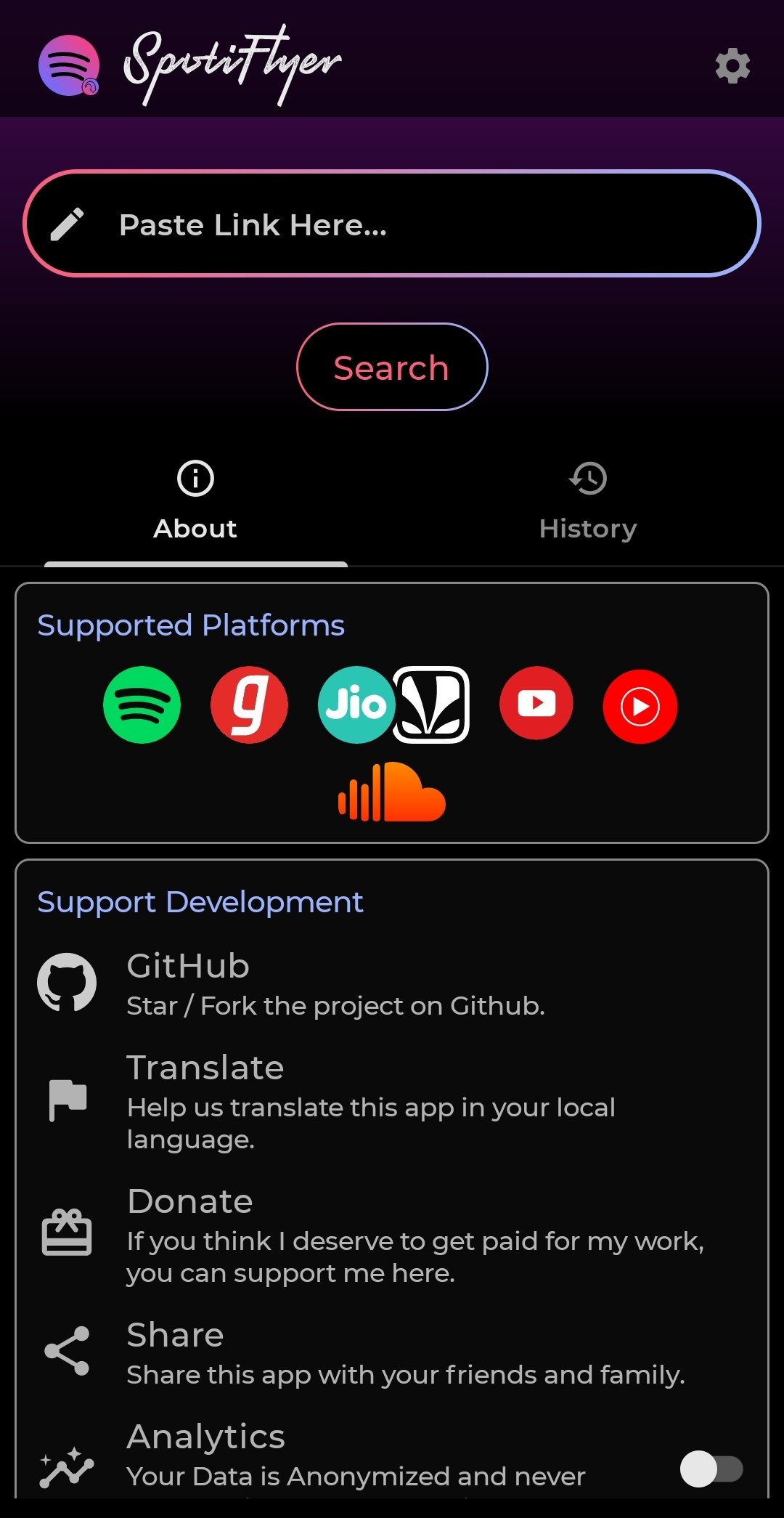
4단계. 노래가 나타나면 "모두 다운로드" 버튼을 클릭하여 저장하세요. Spotify 음악.
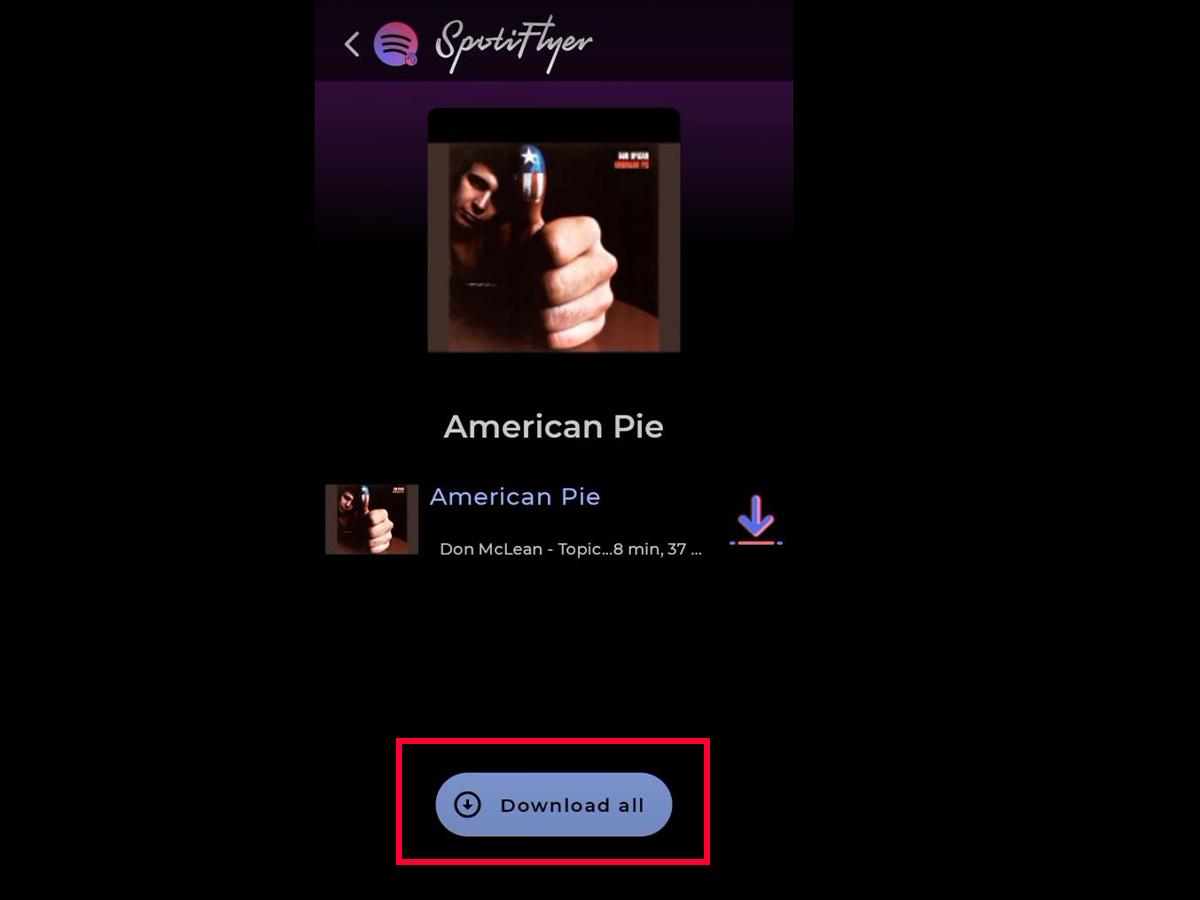
Spotifydl은 iOS 사용자에게 다운로드 기능을 제공하는 iOS 단축키입니다. Spotify 노래를 적절한 고품질 MP3 오디오 형식으로 변환합니다. 다음 단계에 따라 좋아하는 음악을 다운로드해 보세요. Spotify MP3 형식으로 변환합니다.
1 단계. 설치 SpotifyiPhone의 dl 단축키
2 단계. 그 Spotify 앱에서 변환하려는 노래를 선택하고 노래의 URL을 Spotifydl 바로가기
3 단계. Spotifydl 바로가기 인터페이스에서 'URL'을 볼 수 있습니다. Spotify 재생 목록?" 창을 엽니다. 이제 복사한 내용을 붙여넣을 수 있습니다. Spotify 노래 URL을 창에 입력하여 원하는 음악을 선택하고 "확인"을 눌러 작업을 시작하세요.

위의 자세한 논의를 통해 MP3를 다운로드하는 방법에 대한 절차를 흡수하고 배울 수 있기를 바랍니다. Spotify 프리미엄 계정. 그리고 무료 사용자의 경우 의 기능을 자유롭게 발견하고 탐색하십시오. TuneSolo Spotify MP3를 다운로드하는 음악 변환기 Spotify. 다운로드하여 Spotify 노래를 MP3로 변환할 수 있습니다. 없이 오프라인으로 들어보세요 Spotify 프리미엄. 아래 버튼을 클릭하여 사용해 보세요.
저작권 © 2025 TuneSolo Software Inc. 판권 소유.
코멘트를 남겨주세요
1.당신의 이름
2.귀하의 이메일
3.귀하의 리뷰
문의하기